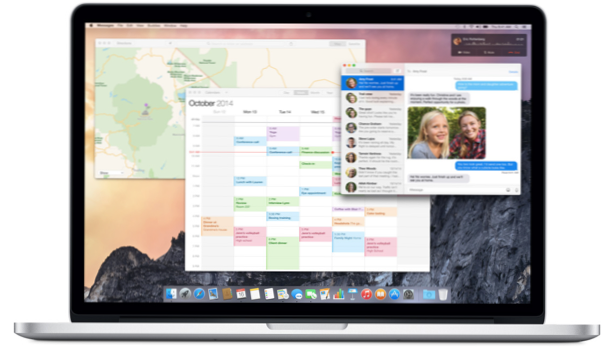
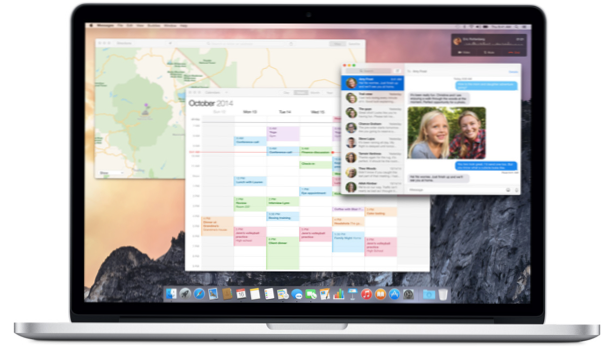
Färgglada, prickiga annonser eller dåliga färgkombinationer på webbplatser kan påverka dina ögon om du tittar på dem under lång tid. Om du ofta lider av ögonsträckan efter att ha satt i timmar framför din bärbara dator, växlar skärmen till gråskaliläge, vilket tvingar skärmen att visa allt i svart och vitt, så att dina ögon sliter ut snabbt. Så här aktiverar du den här funktionen på en MacBook utan hjälp av program från tredje part.
Denna handledning skrivs för OS X Yosemite. Även om tidigare OS X-versioner också har den här funktionen kan den vara placerad någon annanstans.
Förutom att använda gråskaliläge kan det också vara att ställa in skärmens ljusstyrka enligt omgivande miljö. Testa till exempel att sänka ljusstyrkan om du befinner dig i ett helt mörkt rum. Om skärmen är för ljus är du mer sannolikt att uppleva ögonmattning.
1. Flytta muspekaren längst upp till vänster på skärmen, klicka på Apples logotyp, och välj Systeminställningar.

2. Välj Tillgänglighet alternativet i nedre raden i fönstret Systeminställningar. Om du inte hittar alternativet, skriv Tillgänglighet i sökrutan och systemet markerar rätt alternativ för dig.

3. Aktivera sedan Använd gråskala alternativ. När rutan är markerad kommer skärmen automatiskt att växlas till gråskala. Om du inte hittar det här alternativet, bläddra till den övre listan till höger och välj alternativet Visa. När alternativet är valt kommer du att se alternativet Använd gråskala på höger sida.

4. Om du vill växla tillbaka skärmen till det normala visningsläget, upprepar du stegen ovan och avmarkerar rutan Använd gråskala.
5. Observera att allt som visas på skärmen fortfarande har färg; Det är bara skärmen som visar vad som ses i svartvitt. Om du tar en skärmdump när du använder gråskaliläge kommer du att märka att skärmdumpet faktiskt behåller originalfärgen, inte gråskaleversionen.

